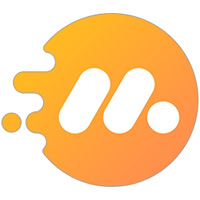在电脑上使用过模拟器的小伙伴,应该都有了解到,游戏类的模拟器软件在运行时会产生各种缓存文件,这样会极大的占用电脑的磁盘空间,而MuMu手游助手作为MuMu模拟器的升级版自然也是如此。为了解决磁盘占用的问题,很多模拟器软件上都有清理磁盘的功能,这样在释放模拟器磁盘空间的同时,也能提高软件应用的运行速度。那么,如果想要清理MuMu手游助手上的磁盘空间,又该在哪里清理呢?
MuMu手游助手磁盘清理在哪里
想要清理MuMu手游助手磁盘空间的小伙伴,可以在打开MuMu手游助手,并登录自己的账号之后,点击页面右上角的三根横线图标,在弹出的选项中点击“磁盘清理”键。
跳转到磁盘清理窗口后,点击“开始扫描”键,软件就会自动查找运行是产生的各种缓存内容,扫描完成后点击“立即清理”键就好了。
MuMu手游助手磁盘清理注意事项
1.在磁盘清理的过程中,最好不要安装更新或者是打开游戏,以免造成游戏系统文件的损坏。
2.如果不想之后每次都手动清理的话,可以在磁盘清理窗口,将“自动清理”选项勾选上,并设置好定时清理时间间隔,比如说一周或者是半个月等。这样,到时间后软件就能自动清理磁盘了。
MuMu手游助手电脑内存优化功能
除了定时进行磁盘清理之外,玩家还可以开启MuMu手游助手的电脑内存优化功能,帮助游戏在启动前有更好的体验。
同样是先点击首页的三根横线图标,选择“设置中心”选项。跳转到设置中心后,在基础设置中,就能看到电脑内存优化一栏,勾选上“系统智能配置”,或者“启动游戏是强制优化”就完成了。
小编推荐:
 天极下载
天极下载